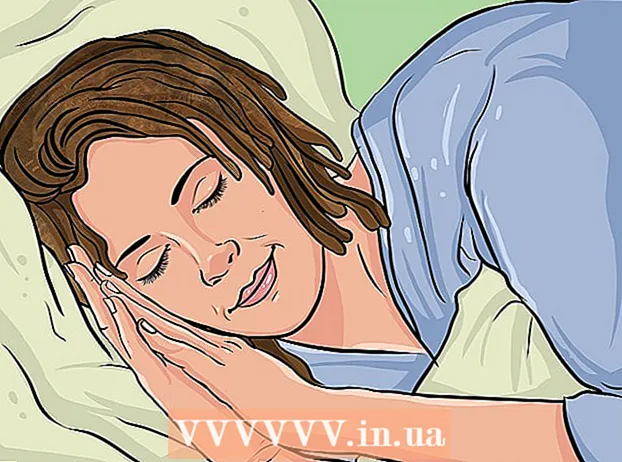Autor:
Robert Simon
Fecha De Creación:
19 Junio 2021
Fecha De Actualización:
1 Mes De Julio 2024

Contenido
Este wikiHow te enseñará cómo instalar el reproductor multimedia Kodi en Amazon Fire Stick (paquete de entretenimiento de Amazon TV). Podrá utilizar la aplicación Kodi en Amazon Fire TV. Para instalar Kodi en Fire TV, primero deberá permitir que se instalen aplicaciones de fuentes desconocidas, lo que puede aumentar el riesgo de descargar accidentalmente aplicaciones no compatibles o maliciosas.
Pasos
Parte 1 de 3: Habilitar Kodi en TV
Enciende Fire TV. Se cargará la pantalla de inicio de Amazon Fire TV.

Desplácese hacia arriba y seleccione la sección Configuraciones (Ajuste). Estas son 5 tarjetas ubicadas en el lado derecho de la pantalla principal. Se abrirá el menú Configuración.
Desplácese hacia arriba y seleccione el elemento Aplicaciones (Solicitud). Menú Aplicaciones abrirá.

Escoger Recopilar datos de uso de la aplicación (Recopilación de datos de uso de la aplicación). Esta es la opción en la parte superior del menú. Aplicaciones. Una ventana aparecerá.
Escoger Apagar (Desactivado) cuando se le solicite.

Vuelve al menú de Configuración. Presione el botón "atrás" en el control remoto.
Desplácese hacia arriba y seleccione el elemento Dispositivo (Dispositivo). Menú Dispositivo abrirá.
Desplácese hacia abajo y seleccione Opciones de desarrollador (Opciones de desarrollador). Este elemento está cerca de la parte superior del menú. Dispositivo.
Escoger Depuración de ADB para activar las herramientas de depuración.
- Si ves el estado EN Debajo de esta opción, significa que la depuración de ADB está habilitada.
Desplácese hacia abajo y seleccione Aplicaciones de fuentes desconocidas (Aplicación de fuente desconocida). Una ventana aparecerá.
- Si el estado EN se muestra debajo del título Aplicaciones de fuentes desconocidas entonces no tienes que encenderlo.
Escoger Encender (En). Esto le permitirá instalar aplicaciones de fuentes distintas de Play Store, incluido Kodi.
Regrese a la pantalla de inicio de Amazon. Presione el botón "atrás" hasta que regrese a la pantalla principal, o presione el botón "Inicio" de la casa (si está disponible). anuncio
Parte 2 de 3: Instalación de la aplicación Downloader
Abrir búsqueda. Seleccione la pestaña "Buscar" con la lupa en la esquina superior izquierda de la pantalla. Aparecerá un cuadro de texto.
Importar descargador vaya a Buscar. A medida que escribe, aparecerá una lista de sugerencias contraídas debajo de su teclado en pantalla.
Escoger Descargador. Esta es la única recomendación de aplicación que aparece debajo del teclado. La aplicación Downloader se encontrará en la tienda.
Elige una aplicación Descargador. Esta aplicación tiene un icono de marco naranja con la palabra "Downloader" y una flecha muy grande encima. Se abrirá la página de la aplicación.
Escoger Consíguelo (Recibir) o Descargar (Descargar). Esta opción está en el lado izquierdo de la pantalla, justo debajo de la descripción de la aplicación Downloader. La aplicación Downloader comenzará a descargar Fire TV.
Escoger Abierto (Abierto). Una vez que se complete la descarga, aparecerá esta opción; Seleccione Abrir para abrir la aplicación Downloader y comenzar a descargar Kodi. anuncio
Parte 3 de 3: Instalar Kodi
Escoger Okay si se le pregunta. Se cerrará la notificación de nueva función.
Seleccione el cuadro URL. El cursor aparecerá automáticamente, así que simplemente presione el botón en el medio del control remoto para abrir el teclado en pantalla.
Ingresa una dirección de descarga de Kodi. Importar kodi.tv en el cuadro de URL, luego seleccione Vamos. Aparecerá el sitio web de Kodi.
Escoger Okay Cuando se le solicite. Ahora puede comenzar a interactuar con el sitio web.
Desplácese hacia abajo y seleccione el icono con la imagen de la mascota Androide.
Desplácese hacia abajo y seleccione Androide. Esta opción todavía se parece a Android Android, pero es verde. Se abre la página de descarga de Kodi para Android.
Desplácese hacia abajo y seleccione ARMV7A (32 BITS) debajo del título "Kodi v17.4 'Krypton'". Kodi comenzará a descargar el dispositivo Fire Stick.
- Si tiene una caja de Amazon Fire TV más grande (en lugar del tipo Fire Stick), elija la versión 64BIT.
Escoger INSTALAR EN PC (Configuración) en la esquina inferior derecha de la pantalla. Kodi comenzará a instalarse. La instalación completa solo tomará unos segundos, después de los cuales puede elegir ABIERTO en la parte inferior de la pantalla para abrir Kodi.
- También puede hacer clic en el botón de imagen ☰ en el control remoto cuando se le solicite que abra Kodi.
Consejo
- Si nunca ha actualizado Kodi, continúe abriendo la página de Kodi en la aplicación Downloader y busque la última versión para Android.
Advertencia
- Debe tener cuidado al descargar aplicaciones de terceros después de habilitar la opción "Aplicaciones de fuentes desconocidas".